Lägga till ett nytt alarm
För att lägga till ett alarm behöver du fylla i 3 fält.
-
Typ: Detta anger vilken typ av alarm du vill få ett e-postmeddelande för. (Detta beror på vad du har konfigurerat i datapunkterna själva)
-
Skaparroll: För detta letar du efter byggnaden du vill ha ett alarm för. Detta gäller endast per byggnad, så du behöver ställa in flera alarm på det här sättet om du har fler byggnader. Här väljer du en av rollerna, detta spelar ingen roll vilken.
-
Beskrivning: Namn på ditt alarm. Jag rekommenderar att använda typ av alarm - namn på byggnad. Detta gör det enkelt att hantera.
När dessa är ifyllda kan du klicka på 'Frekvens' och gå till nästa steg.
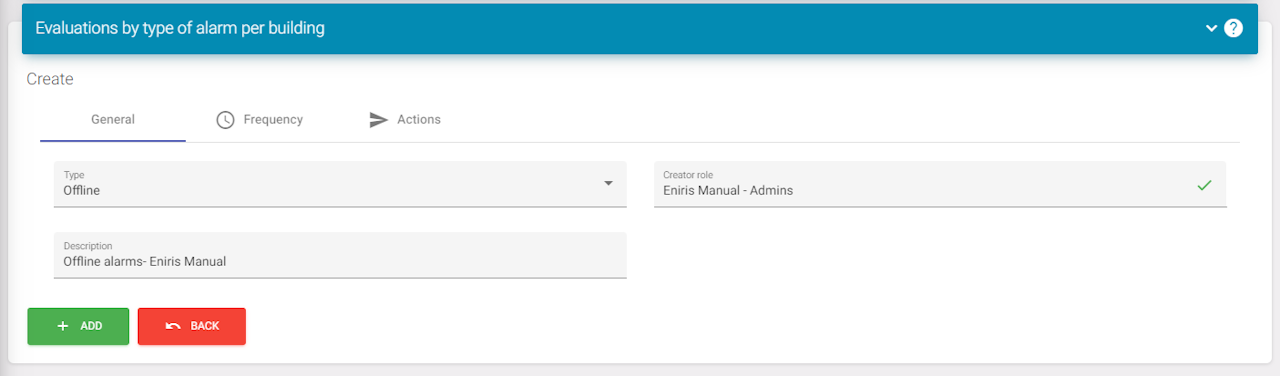
Frekvens
Detta är standardinställt på den högsta frekvensen. Du vill inte redigera detta. Nu måste du klicka på 'Åtgärder' och gå till nästa steg.
Deprecated:
- Avancerade inställningar
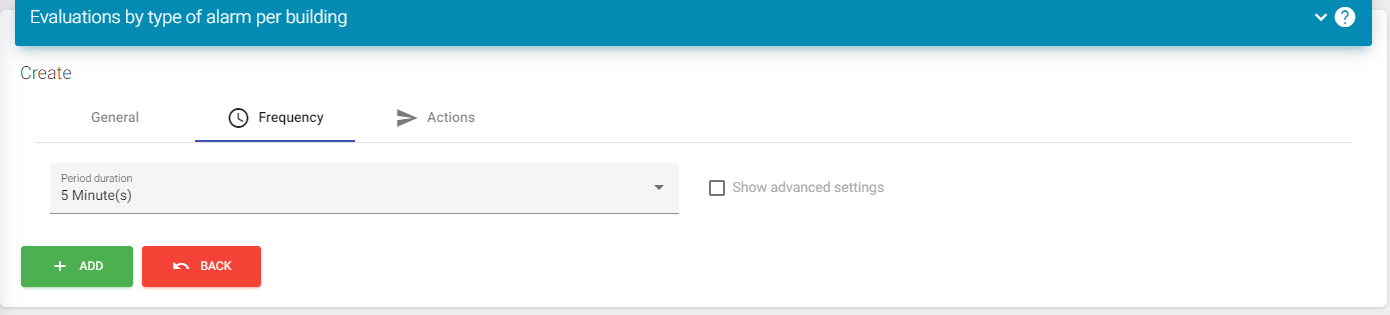
Åtgärder
När du är här behöver du klicka på den översta 'Lägg till'. Detta kommer att lägga till en e-poståtgärd.
Du kan sedan trycka på detta för att öppna menyn som visas i skärmbilden.
Konfiguration:
Du kan skapa 2 alarm om detta behövs. 1 för när alarmet utlöses och 1 för när det är tillbaka till det normala. Detta kan konfigureras med 'Alarmstatus' och lägg till 2 åtgärder (1 för varje).
På mottagarna kan du välja 'Fast'. Detta kommer att visa en ruta där du kan lägga till e-postadresserna till de personer du vill ska ta emot e-postmeddelandet.
Du kan välja ett språk för att ställa in e-postmeddelanden för specifika språk.
Ämnet kommer bara att vara ämnet för e-postmeddelandet. Du kan se att det finns en parameter definierad här datum, detta kommer att visa datumet för alarmet. Senare i denna handledning kommer du att se fler parametrar.
Innehåll används för själva e-postmeddelandet. Detta använder #punkter för att iterera över varje punkt som utlöses om flera punkter har utlösts.
När du är klar med att ställa in detta (du kan också göra detta senare), kan du klicka på den nedre sidan 'Lägg till' och fortsätta till nästa steg.
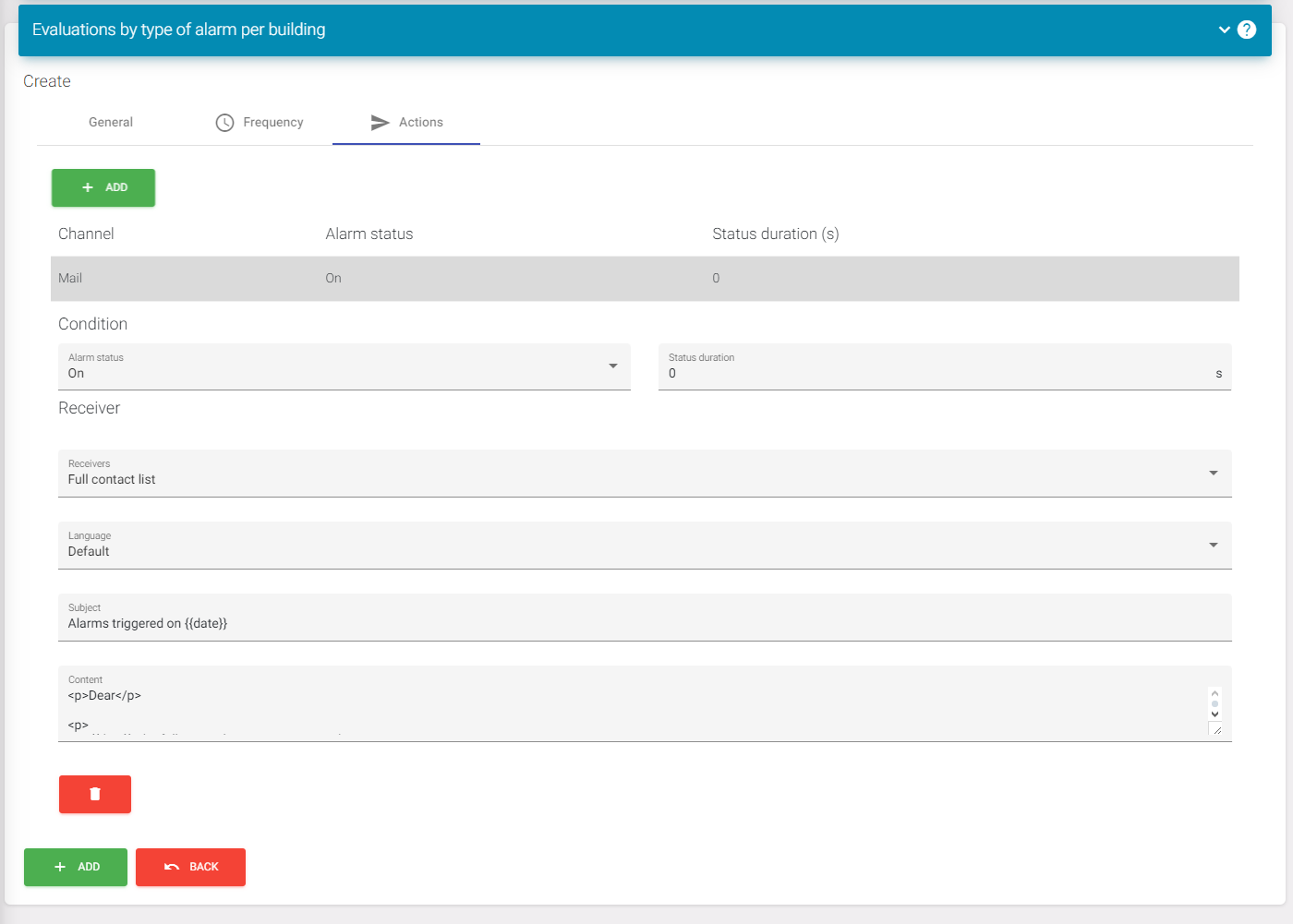
Övervakade objekt
När du är klar med de senaste stegen behöver du gå tillbaka till inställningsikonen och hitta 'Övervakade objekt'. Välj sedan platsen igen som du vill överskåda. När detta är gjort kan du gå till nästa steg.
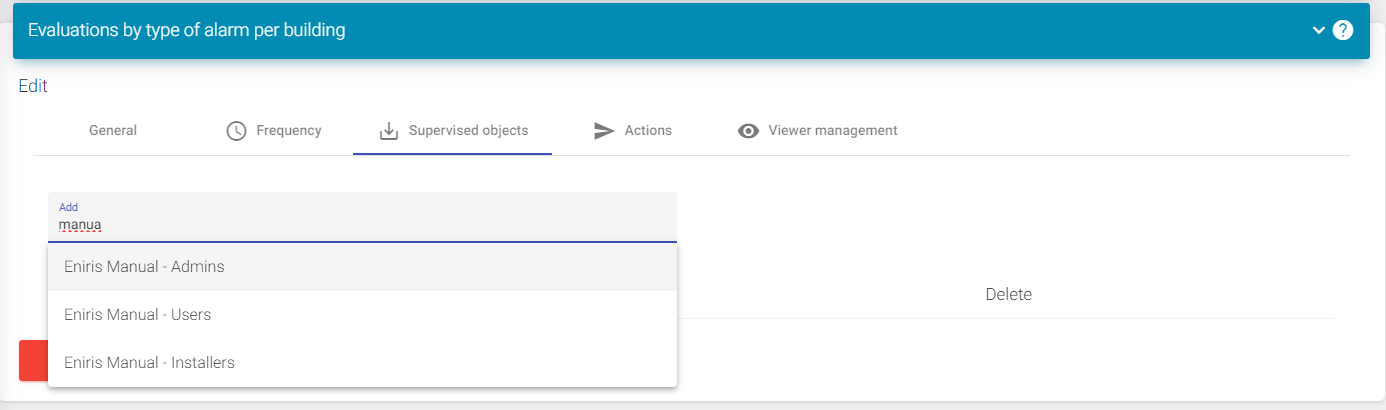
Visarhantering
Gör inte detta men detta är information för att ta bort ett alarm.
När du klickar i menyn på 'Visarhantering' kommer du att hitta raderingsknappen om du vill ta bort ett alarm. Att ta bort alla konton kommer permanent att radera alarmet.
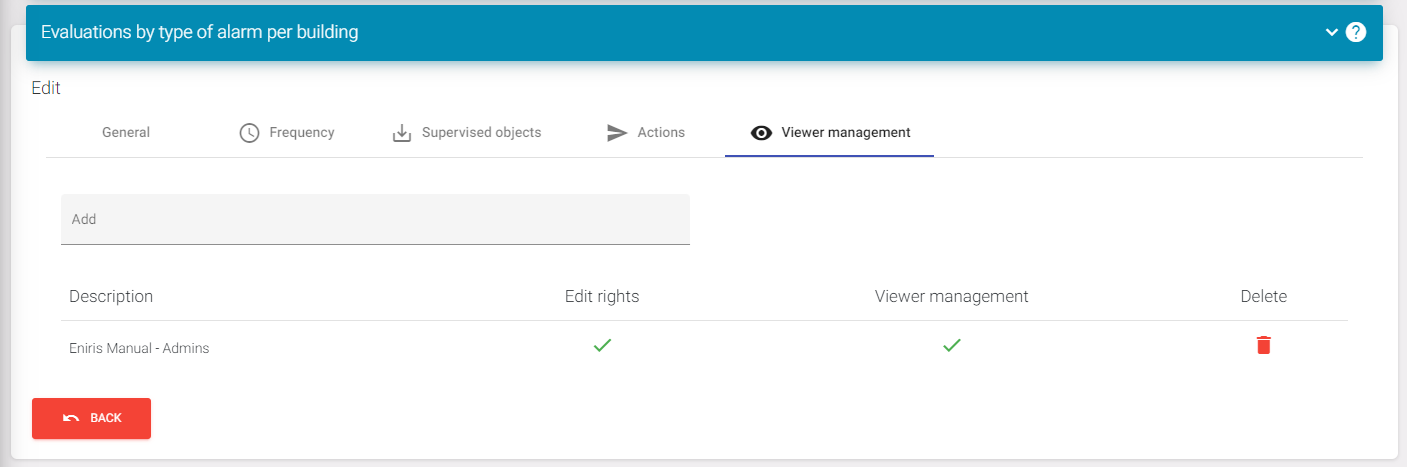
Testa alarmet
Nu har alla steg utförts korrekt och du behöver gå tillbaka till översiktssidan för alarmen. Där behöver du hitta ditt alarm och klicka på det. Om du ser knappen 'Visa', tryck på den.
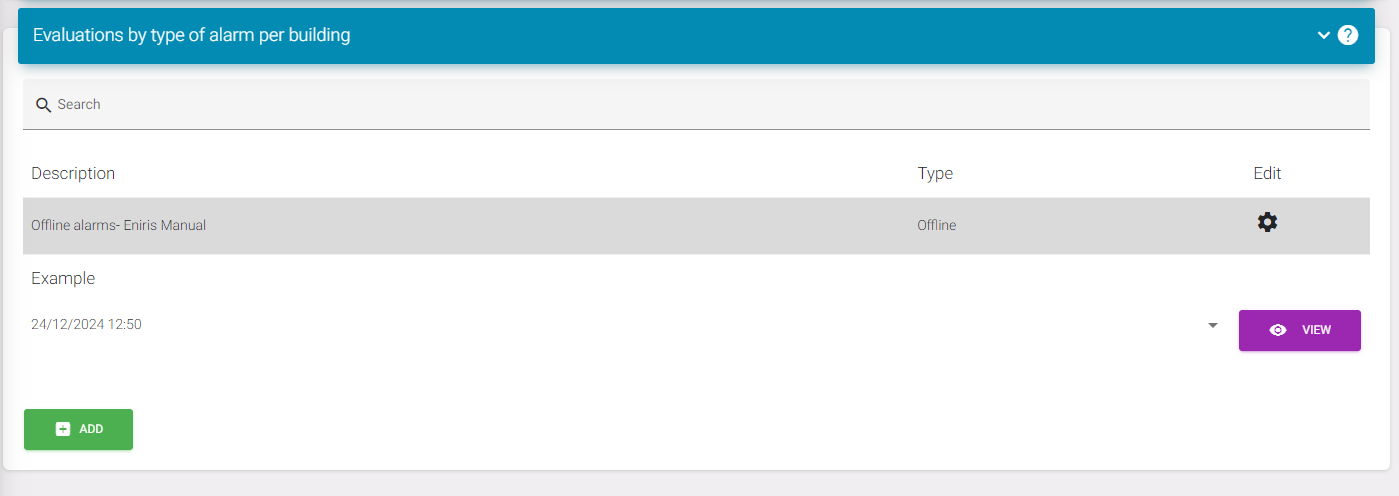
Slutligt resultat
Om du nu ser en sida som denna med ett bord kommer ditt alarm att fungera. Du kan också se vilka datapunkter som för närvarande övervakas för denna byggnad här.
Om du har fler frågor eller något inte fungerar och du har kontrollerat varje steg, vänligen kontakta support. https://eniris.io/support-ticket/
